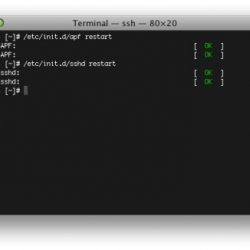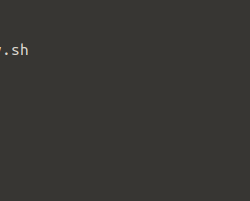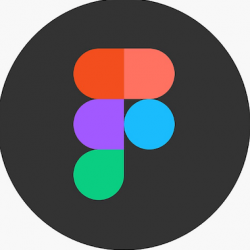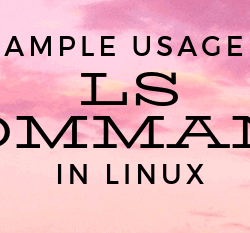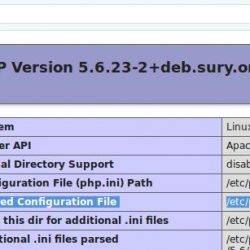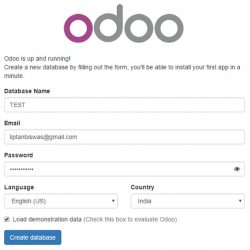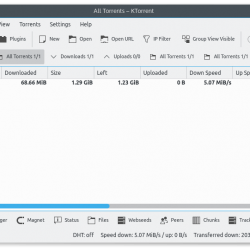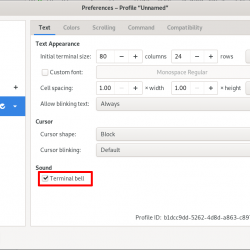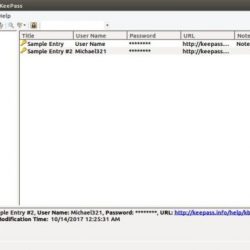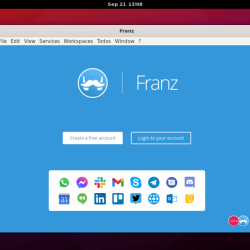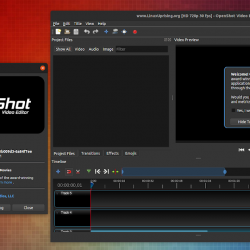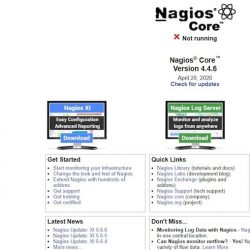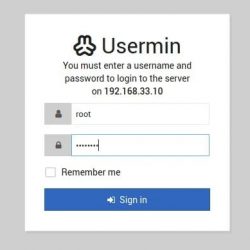在本教程中,我们将向您展示如何在 Ubuntu 20.04 LTS 上安装 ISPConfig。 对于那些不知道的人,ISPConfig 是一个著名的开源 Web 托管控制面板,它允许我们通过 Web 浏览器管理服务。 我们可以轻松添加 Apache 虚拟主机或 Nginx 服务器阻止、创建/编辑/删除数据库、配置 cron 作业、创建电子邮件帐户等等。
本文假设您至少具备 Linux 的基本知识,知道如何使用 shell,最重要的是,您将站点托管在自己的 VPS 上。 安装非常简单,假设您在 root 帐户中运行,否则您可能需要添加 ‘sudo‘ 到获得 root 权限的命令。 我将向您展示在 Ubuntu 20.04 (Focal Fossa) 上逐步安装 ISPConfig 3 开源虚拟主机控制面板。 您可以按照针对 Ubuntu 18.04、16.04 和任何其他基于 Debian 的发行版(如 Linux Mint)的相同说明进行操作。
在 Ubuntu 20.04 LTS Focal Fossa 上安装 ISPConfig
步骤 1. 首先,通过运行以下命令确保所有系统包都是最新的 apt 终端中的命令。
sudo apt update sudo apt upgrade
步骤 2. 设置主机名。
现在我们检查主机名 /etc/hosts 并在必要时更改它:
nano /etc/hosts
添加以下行:
127.0.0.1 localhost.localdomain localhost # This line should be changed to the correct servername: 127.0.1.1 server1.idroot.us server1 # The following lines are desirable for IPv6 capable hosts ::1 localhost ip6-localhost ip6-loopback ff02::1 ip6-allnodes ff02::2 ip6-allrouters
然后,编辑 /etc/hostname 文件:
nano /etc/hostname
添加以下行:
server1
最后,重新启动服务器以应用更改:
reboot
再次登录并使用以下命令检查主机名现在是否正确:
hostname hostname -f
输出:
[email protected]:~$ hostname server1 [email protected]:~$ hostname -f server1.idroot.us
步骤 3. 在 Ubuntu 20.04 上安装 ISPConfig 3。
现在我们使用以下命令下载自动安装程序 ISPConfig 并执行脚本安装程序:
wget -O - https://get.ispconfig.org | sh -s -- --help
安装程序会自动配置所有底层服务,因此无需手动配置。
安装程序完成后,它会向您显示 ISPConfig admin 和 MySQL 根密码如下:
[INFO] Your ISPConfig admin password is: rantyratna123 [INFO] Your MySQL root password is: kgodet82d!bmwe46
步骤 4. 访问 ISPConfig Web 界面。
安装成功后,就可以在下面访问ISPConfig https://server1.idroot.us:8080/. 使用用户名登录 admin 和密码 admin (您应该在第一次登录后更改默认密码):
步骤 5. 配置防火墙。
现在我们登录到 ISPConfig Web 界面并转到 System -> Firewall。 然后点击“添加新的防火墙记录”:
对于面板服务器,我们必须打开以下端口:
TCP 22,80,443,8080,8081
UDP 53
恭喜! 您已成功安装 ISPConfig。 感谢您使用本教程在 Ubuntu 20.04 LTS Focal Fossa 系统上安装 ISPConfig 3。 如需更多帮助或有用信息,我们建议您查看 ISPConfig 官方网站.